यह wikiHow आपको सिखाता है कि अपने iPhone या iPad पर कैश ऐप का उपयोग कैसे करें। कैश ऐप स्क्वायर का एक एप्लिकेशन है जो उपयोगकर्ताओं के लिए इलेक्ट्रॉनिक रूप से पैसे (बिटकॉइन सहित) भेजना आसान बनाता है। कैश ऐप के माध्यम से प्राप्त धन ऐप में तब तक संग्रहीत रहेगा जब तक आप इसे अपने बैंक खाते में स्थानांतरित नहीं करते।
कदम
९ की विधि १: आरंभ करना
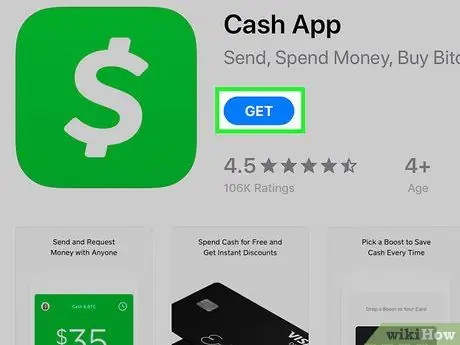
चरण 1. कैश ऐप डाउनलोड और इंस्टॉल करें।
कैश ऐप को हरे रंग के आइकन द्वारा सफेद डॉलर के चिह्न के साथ दर्शाया गया है। यह ऐप ऐप स्टोर से मुफ्त में उपलब्ध है। कैश ऐप को डाउनलोड और इंस्टॉल करने के लिए नीचे दिए गए चरणों का पालन करें। ऐप स्टोर में कैश ऐप पेज खोलने के लिए आईपैड उपयोगकर्ता इस लिंक पर क्लिक कर सकते हैं।
- ऐप स्टोर खोलें।
- टैब स्पर्श करें" खोज ”.
- सर्च बार में "कैश" टाइप करें।
- स्पर्श " पाना "कैश ऐप के बगल में।
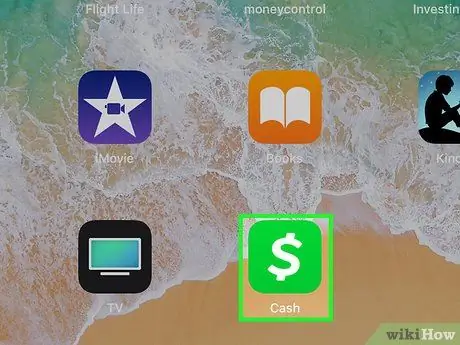
चरण 2. कैश ऐप खोलें।
आप कैश ऐप को होम स्क्रीन पर उसके आइकन को स्पर्श करके, या “चुनकर” खोल सकते हैं। खोलना ऐप स्टोर विंडो में कैश ऐप नाम के आगे।
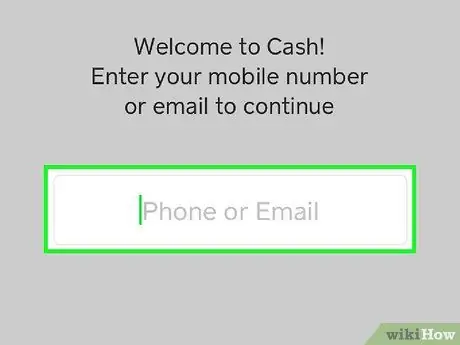
चरण 3. एक फोन नंबर या ईमेल पता टाइप करें और अगला टैप करें।
एक नया खाता बनाने के लिए, "ईमेल पता" लेबल वाली फ़ील्ड में अपना फ़ोन नंबर या ईमेल पता दर्ज करें। स्पर्श " अगला " खत्म होने के बाद।
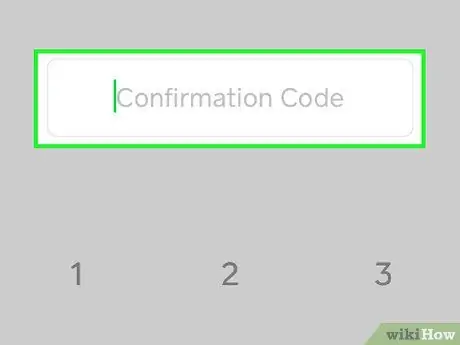
स्टेप 4. कन्फर्मेशन कोड टाइप करें और नेक्स्ट पर टैप करें।
आपका ईमेल पता या फोन नंबर दर्ज करने के बाद, आपके ईमेल पते या फोन नंबर (पाठ संदेश के माध्यम से) पर एक 6-अंकीय पुष्टिकरण कोड भेजा जाएगा। पुष्टिकरण कोड के लिए अपना ईमेल या मैसेजिंग ऐप देखें, फिर एप्लिकेशन विंडो में दिए गए फ़ील्ड में कोड दर्ज करें और “टैप करें” अगला स्क्रीन के निचले दाएं कोने में।
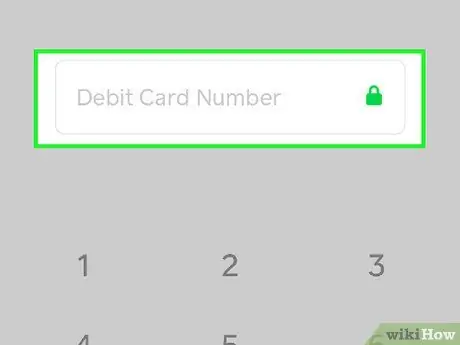
चरण 5. डेबिट कार्ड नंबर दर्ज करें और अगला स्पर्श करें।
कैश ऐप का उपयोग करने के लिए, आपको अपना डेबिट कार्ड नंबर दर्ज करना होगा। दिए गए स्थान में एक नंबर टाइप करें और अगला ”.
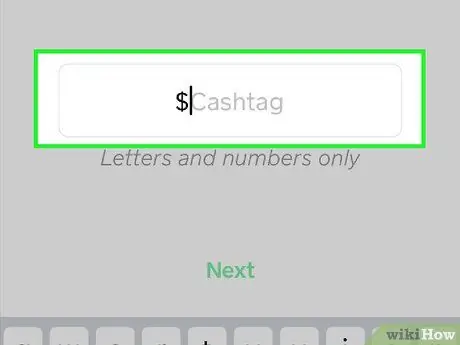
चरण 6. एक कैशटैग नाम बनाएँ।
कैशटैग नाम एक उपयोगकर्ता नाम है जिसका उपयोग आपके मित्र आपको पैसे भेजने के लिए कर सकते हैं। आप एक उपयोगकर्ता नाम चुनने के लिए स्वतंत्र हैं जब तक कि इसे किसी अन्य उपयोगकर्ता द्वारा नहीं चुना गया है।
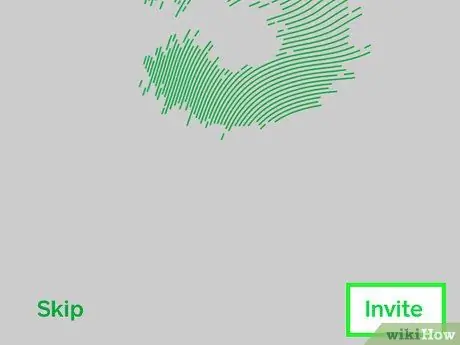
चरण 7. दोस्तों को आमंत्रित करें (वैकल्पिक)।
यदि आप लोगों को कैश ऐप का उपयोग करने के लिए आमंत्रित करना चाहते हैं, तो “टैप करें” आमंत्रण "स्क्रीन के निचले दाएं कोने में। संपर्क सूची लोड हो जाएगी। उस संपर्क को स्पर्श करें जिसे आप कैश ऐप का उपयोग करने के लिए आमंत्रित करना चाहते हैं। यदि आप इस स्तर पर मित्रों को आमंत्रित नहीं करना चाहते हैं, तो स्पर्श करें " छोड़ें "स्क्रीन के निचले-बाएँ कोने में।
यदि आप एक पॉप-अप संदेश देखते हैं जो आपसे कैश ऐप को आपकी संपर्क सूची तक पहुंचने की अनुमति देने के लिए कहता है, तो "टैप करें" अनुमति देना ”.
९ का तरीका २: फंड भेजना
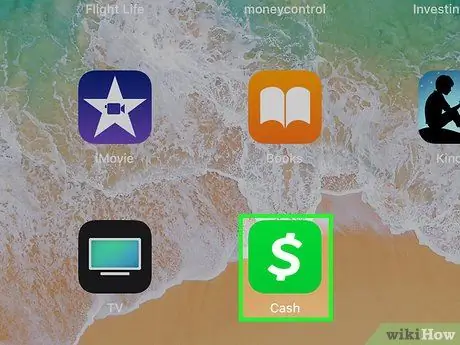
चरण 1. कैश ऐप खोलें।
यह ऐप डॉलर के चिह्न के साथ एक हरे रंग के आइकन द्वारा चिह्नित है।
यदि आपने पहले से अपने खाते में साइन इन नहीं किया है तो अपना फ़ोन नंबर और ईमेल पता टाइप करें। आपको अपने खाते को एक पुष्टिकरण कोड, साथ ही एक डेबिट कार्ड या कैश कार्ड से सत्यापित करना होगा।
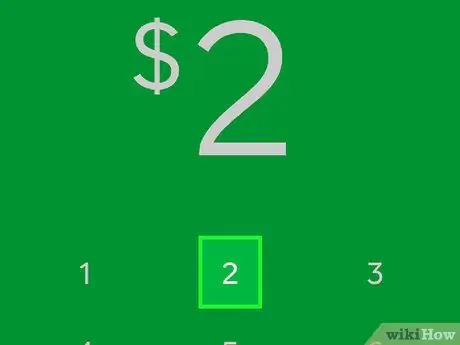
चरण 2. धनराशि की राशि दर्ज करें (अमेरिकी डॉलर में)।
आप अन्य उपयोगकर्ताओं को कितनी धनराशि भेजना चाहते हैं, यह टाइप करने के लिए मुख्य पृष्ठ पर संख्यात्मक पैड का उपयोग करें।
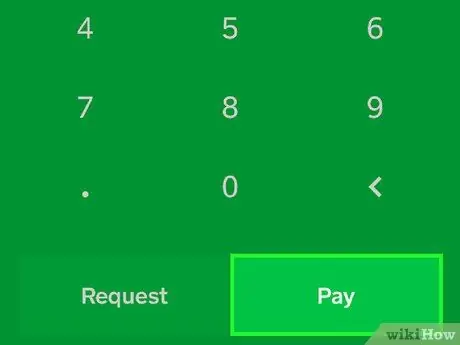
चरण 3. भुगतान स्पर्श करें।
"पे" बटन संख्यात्मक पैड के नीचे दूसरा बटन है।
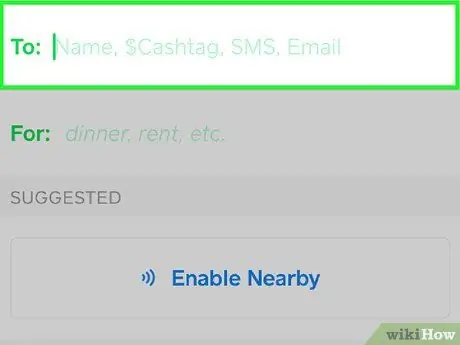
चरण 4. संपर्क नाम चुनें या टाइप करें।
आप स्क्रीन के शीर्ष पर "प्रति:" लेबल वाली फ़ील्ड में किसी संपर्क को स्पर्श कर सकते हैं या उनका नाम या कैशटैग टाइप कर सकते हैं। उपयोगकर्ता का कैशटैग दर्ज करने के लिए, "$" प्रतीक डालें और प्राप्तकर्ता का उपयोगकर्ता नाम टाइप करें। आपके द्वारा भेजे गए धन को प्राप्त करने के लिए संपर्क एक कैश ऐप उपयोगकर्ता होना चाहिए।
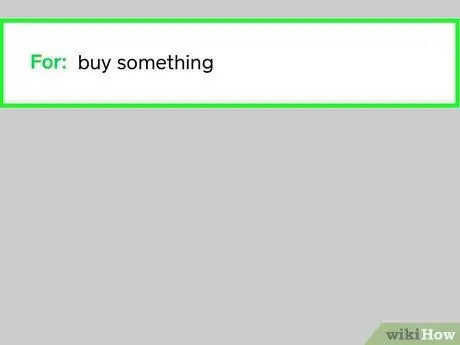
चरण 5. भुगतान में एक नोट जोड़ें (वैकल्पिक)।
यदि आप कोई कारण या भुगतान नोट शामिल करना चाहते हैं, तो "के लिए" लाइन पर एक संदेश दर्ज करें (उदाहरण के लिए "किराए के लिए धन")।
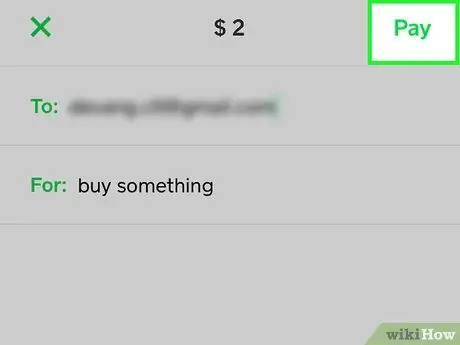
चरण 6. भुगतान स्पर्श करें।
यह चेकआउट पृष्ठ के ऊपरी-दाएँ कोने में है। एक पुष्टिकरण पॉप-अप विंडो दिखाई देगी।
आपको अपने iPhone या iPad पर पिन, पुष्टिकरण कोड या फ़िंगरप्रिंट स्कैन के माध्यम से लेन-देन की पुष्टि करने के लिए कहा जा सकता है।
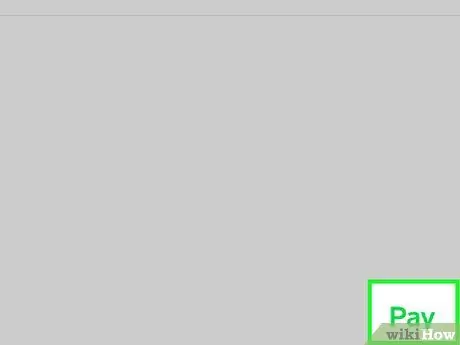
चरण 7. भुगतान स्पर्श करें।
यह स्क्रीन के निचले दाएं कोने में है। लेन-देन की पुष्टि की जाएगी और धन प्राप्तकर्ता को भेजा जाएगा।
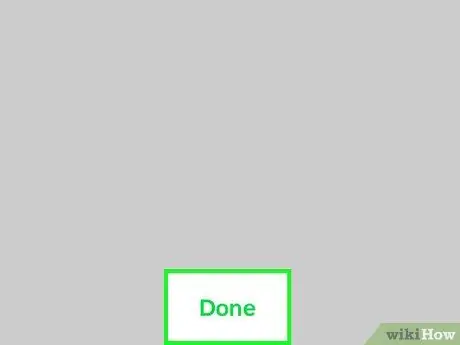
चरण 8. पूर्ण स्पर्श करें।
पैसे भेजने के बाद, बटन को स्पर्श करें किया हुआ मुख्य कैश ऐप पेज पर लौटने के लिए। आपके द्वारा पहले चुने गए उपयोगकर्ता को स्वचालित रूप से भुगतान प्राप्त होगा।
विधि ९ का ३: धन का अनुरोध
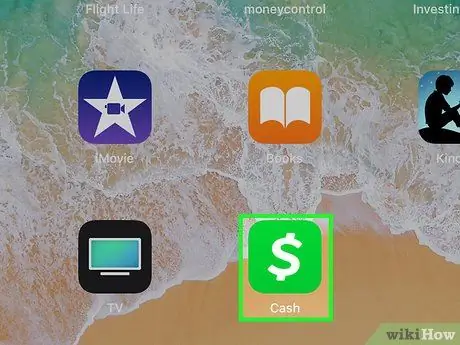
चरण 1. कैश ऐप खोलें।
यह ऐप डॉलर के चिह्न के साथ एक हरे रंग के आइकन द्वारा चिह्नित है।
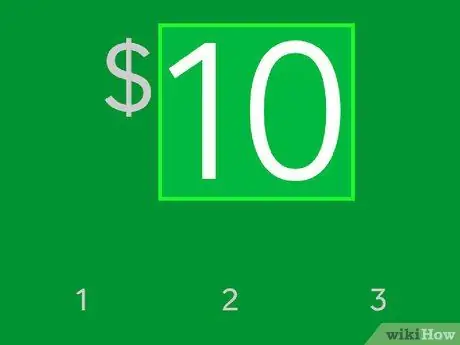
चरण २। उस धनराशि की राशि दर्ज करें जिसका आप अनुरोध या शुल्क लेना चाहते हैं।
उदाहरण के लिए, यदि आप 25 डॉलर (संयुक्त राज्य अमेरिका) के लिए पूछना चाहते हैं, तो "25" टाइप करने के लिए पृष्ठ के मध्य में संख्यात्मक पैड का उपयोग करें। छूओ "।" यदि आप सेंट में नाममात्र जोड़ना चाहते हैं।
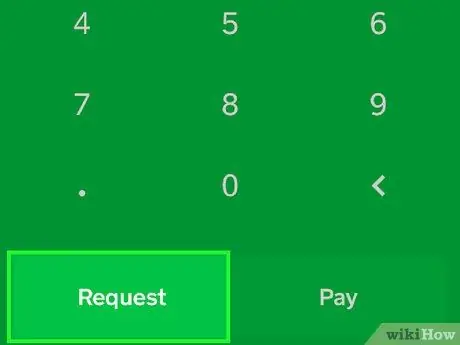
चरण 3. अनुरोध स्पर्श करें।
यह बटन पृष्ठ के निचले भाग में पहला टैब है। आप केवल संख्यात्मक पैड के माध्यम से राशि टाइप करने के बाद ही पैसे का अनुरोध कर सकते हैं।
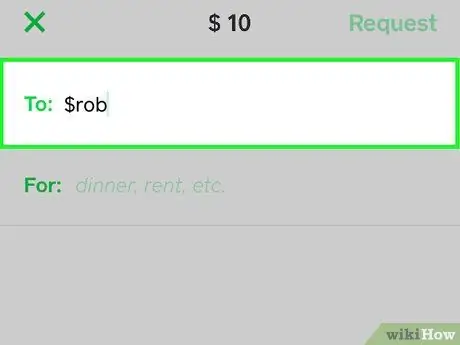
चरण 4. संपर्क नाम चुनें या टाइप करें।
आप स्क्रीन के शीर्ष पर "प्रति:" लेबल वाली फ़ील्ड में किसी संपर्क को स्पर्श कर सकते हैं या उनका नाम या कैशटैग टाइप कर सकते हैं। उपयोगकर्ता का कैशटैग दर्ज करने के लिए, "$" प्रतीक डालें और प्राप्तकर्ता का उपयोगकर्ता नाम टाइप करें। धन के लिए अनुरोध प्राप्त करने के लिए संपर्क एक कैश ऐप उपयोगकर्ता होना चाहिए।
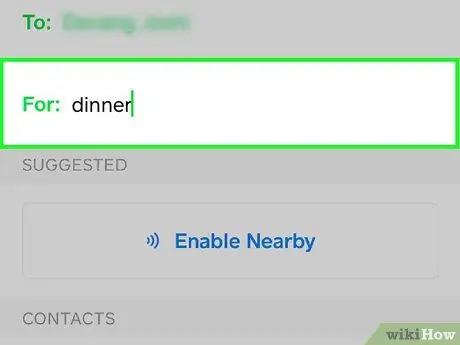
चरण 5. धन का अनुरोध करने का कारण दर्ज करें (वैकल्पिक)।
यदि आप अनुरोध का कारण शामिल करना चाहते हैं, तो "के लिए:" लेबल वाली फ़ील्ड में एक संदेश टाइप करें। उदाहरण के लिए, "गैसोलीन मनी"।
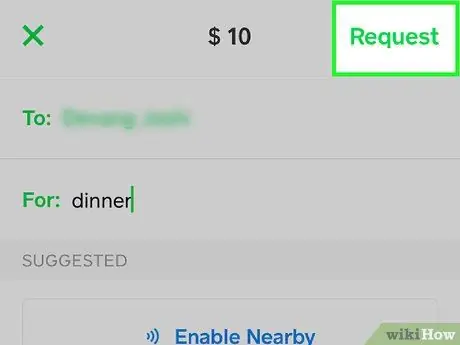
चरण 6. अनुरोध स्पर्श करें।
आप जिस उपयोगकर्ता के लिए धन का अनुरोध करना चाहते हैं, उसे चुनने के बाद, "स्पर्श करें" प्रार्थना "स्क्रीन के ऊपरी दाएं कोने में। चयनित उपयोगकर्ताओं को फंड अनुरोध भेजे जाएंगे।
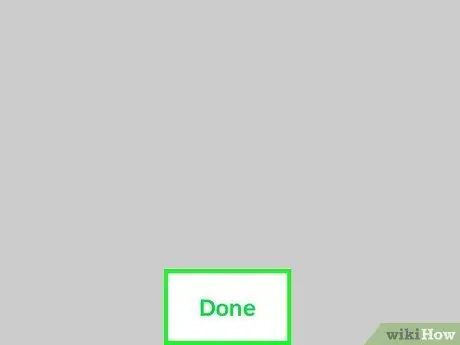
चरण 7. पूर्ण स्पर्श करें।
एक अधिसूचना प्राप्त करने के बाद यह दर्शाता है कि धन के लिए अनुरोध भेजा गया है, बटन को स्पर्श करें किया हुआ मुख्य कैश ऐप पेज पर लौटने के लिए।
विधि ४ का ९: निधियों के अनुरोधों का जवाब देना
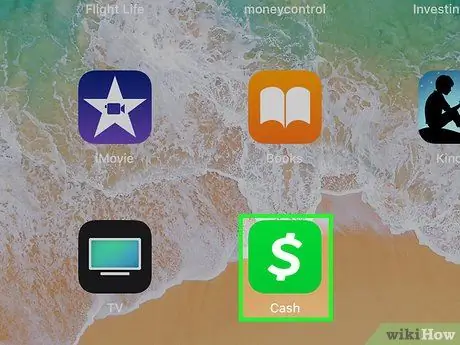
चरण 1. कैश ऐप खोलें।
यह ऐप डॉलर के चिह्न के साथ एक हरे रंग के आइकन द्वारा चिह्नित है।
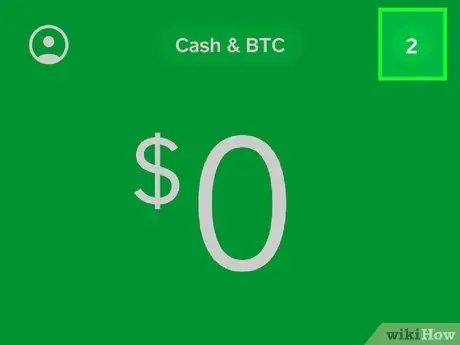
चरण 2. स्क्रीन के ऊपरी दाएं कोने में स्थित संख्या को स्पर्श करें।
जब आप धन या अन्य अधिसूचना के लिए अनुरोध प्राप्त करते हैं, तो एप्लिकेशन विंडो के ऊपरी दाएं कोने में एक नंबर प्रदर्शित किया जाएगा।
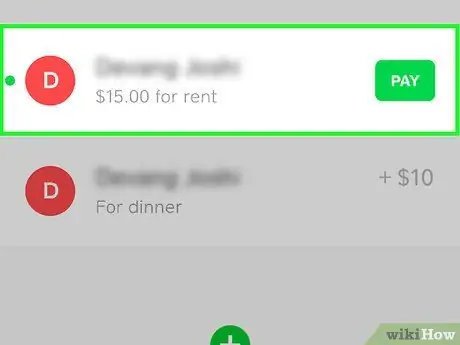
चरण 3. धन के लिए अनुरोध स्पर्श करें।
आवेदन का पूरा विवरण देखने के लिए धन के अनुरोध के साथ बार का चयन करें।
पूरी राशि सीधे भेजने या भुगतान करने के लिए, बटन स्पर्श करें " वेतन "जो हरा है।
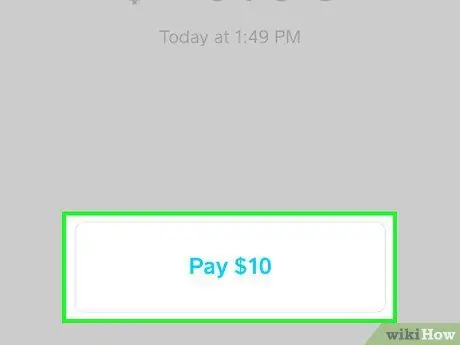
चरण 4. भुगतान स्पर्श करें [राशि] या ⋯.
नकद में भुगतान करने या धनराशि भेजने के लिए, स्क्रीन के निचले भाग में "भुगतान करें [नाममात्र]" लेबल वाला नीला बटन स्पर्श करें।
धन के अनुरोध को अस्वीकार करने के लिए, स्पर्श करें " ⋯"स्क्रीन के ऊपरी दाएं कोने में और चुनें" अनुरोध अस्वीकार करें ”.
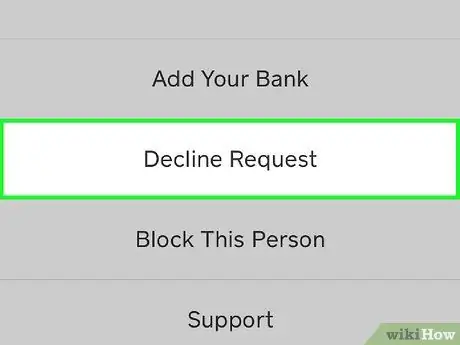
चरण 5. पुष्टि करें स्पर्श करें या अनुरोध अस्वीकार करें।
भुगतान अनुरोध पर “…” बटन को स्पर्श करने के बाद, “चुनें” पुष्टि करना "नकद में भुगतान करने के लिए। धन के अनुरोध को अस्वीकार करने के लिए, स्पर्श करें " अनुरोध अस्वीकार करें ”.
विधि ५ का ९: प्राप्तियां देखना
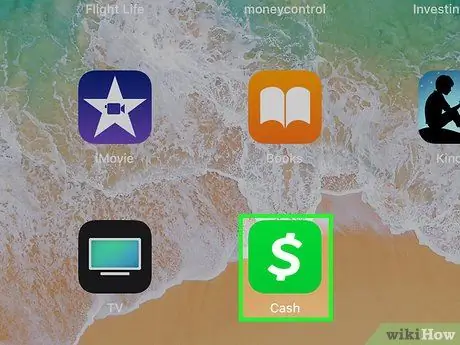
चरण 1. कैश ऐप खोलें।
इस ऐप को एक हरे रंग के आइकन के साथ एक सफेद डॉलर के चिह्न के साथ चिह्नित किया गया है।
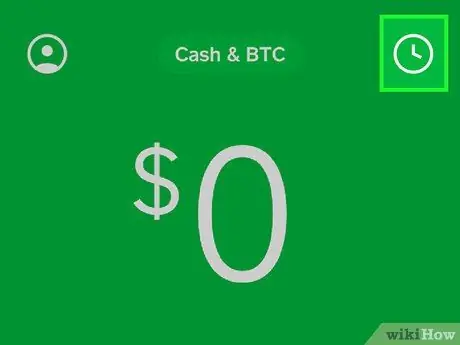
चरण 2. "सूचना" आइकन स्पर्श करें।
यह स्क्रीन के ऊपरी-दाएँ कोने में है। आकार एक घड़ी की तरह दिखता है। यदि आपके पास कोई नई सूचना है, तो आइकन घड़ी के बजाय एक संख्या के रूप में दिखाई देगा। एक बार स्पर्श करने के बाद, आपके द्वारा की गई या प्राप्त की गई सभी सूचनाएं और भुगतान प्रदर्शित किए जाएंगे।
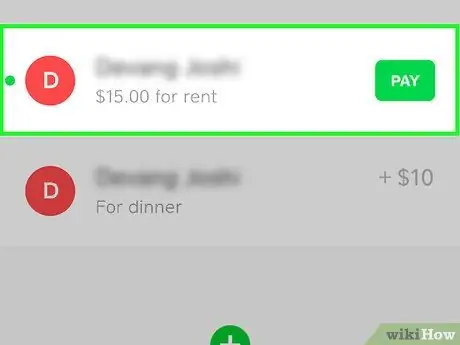
चरण 3. भुगतान स्पर्श करें।
भुगतान विवरण एक पृष्ठ पर प्रदर्शित किया जाएगा।
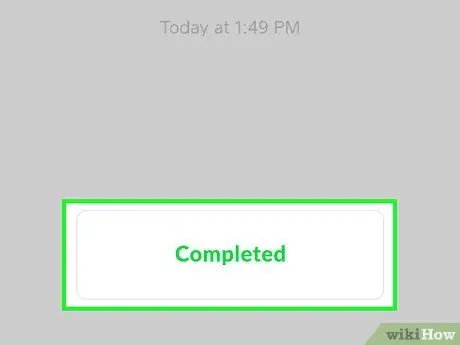
चरण 4. पूर्ण स्पर्श करें।
पृष्ठ के निचले भाग में यह पीला बटन इंगित करता है कि भुगतान सफल रहा है। राशि, स्रोत और अद्वितीय लेनदेन पहचानकर्ता कोड वाली एक पॉप-अप विंडो प्रदर्शित की जाएगी।
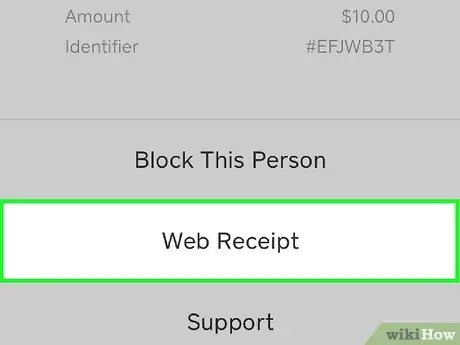
चरण 5. वेब रसीद स्पर्श करें।
यह अतिरिक्त विवरण के साथ एक पॉप-अप विंडो के निचले भाग में है। रसीद बाद में एक वेब ब्राउज़र में खुलेगी।
विधि ६ का ९: धनवापसी
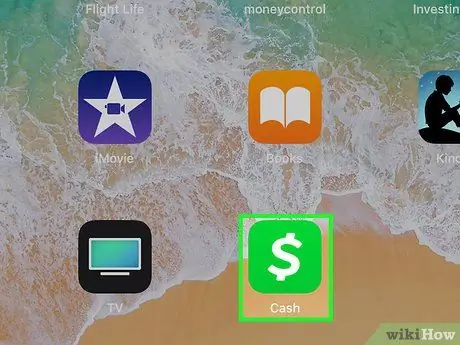
चरण 1. कैश ऐप खोलें।
यह ऐप डॉलर के चिह्न के साथ एक हरे रंग के आइकन द्वारा चिह्नित है।
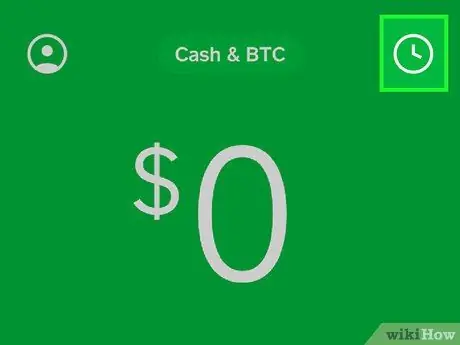
चरण 2. "सूचना" आइकन स्पर्श करें।
यह स्क्रीन के ऊपरी-दाएँ कोने में है। आकार एक घड़ी की तरह दिखता है। यदि आपके पास कोई नई सूचना है, तो आइकन घड़ी के बजाय एक संख्या के रूप में दिखाई देगा। एक बार स्पर्श करने पर, आपके द्वारा की गई या प्राप्त की गई सभी सूचनाएं और भुगतान प्रदर्शित किए जाएंगे।
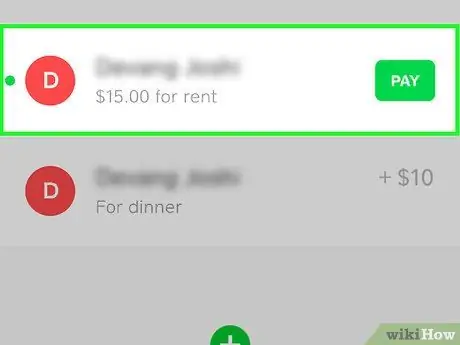
चरण 3. भुगतान स्पर्श करें।
भुगतान विवरण एक पृष्ठ पर प्रदर्शित किया जाएगा।
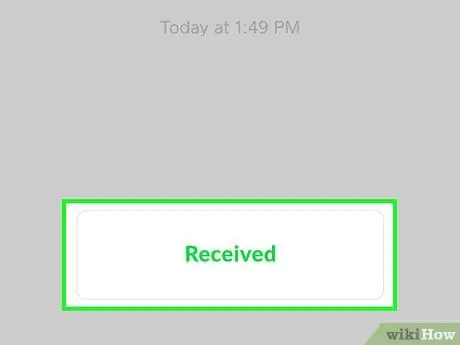
चरण 4. प्राप्त स्पर्श करें।
यह पीला बटन भुगतान विवरण के नीचे है। अतिरिक्त विवरण और विकल्पों के साथ एक पॉप-अप विंडो प्रदर्शित होगी।
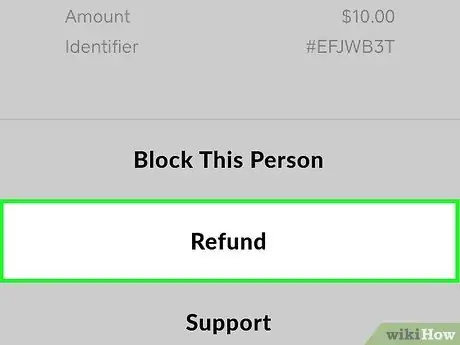
चरण 5. धनवापसी स्पर्श करें।
यह विकल्प पॉप-अप विंडो के निचले भाग में पहला विकल्प है।
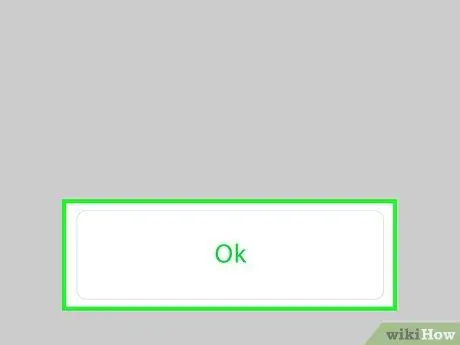
चरण 6. ठीक स्पर्श करें।
इस विकल्प के साथ, आप संबंधित उपयोगकर्ता को धनवापसी की पुष्टि करते हैं।
विधि ७ का ९: बिटकॉइन ख़रीदना
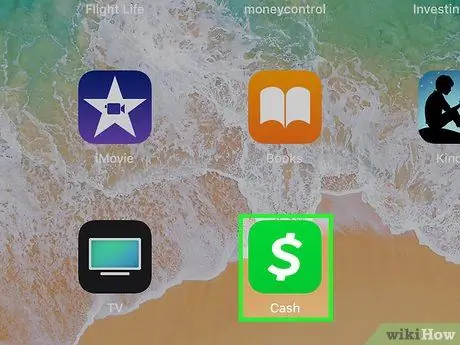
चरण 1. कैश ऐप खोलें।
यह ऐप डॉलर के चिह्न के साथ एक हरे रंग के आइकन द्वारा चिह्नित है।
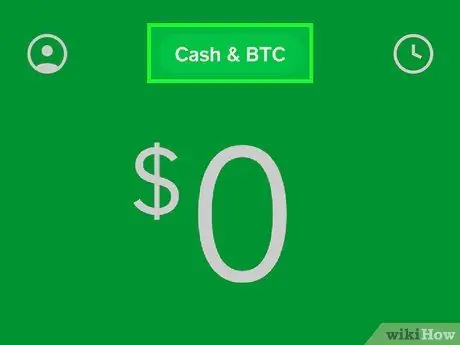
चरण 2. नकद और बीटीसी बटन स्पर्श करें।
यह मुख्य पृष्ठ के शीर्ष केंद्र में है। आप बटन पर "नकद और बीटीसी" शब्द या खाते में उपलब्ध शेष राशि देख सकते हैं।
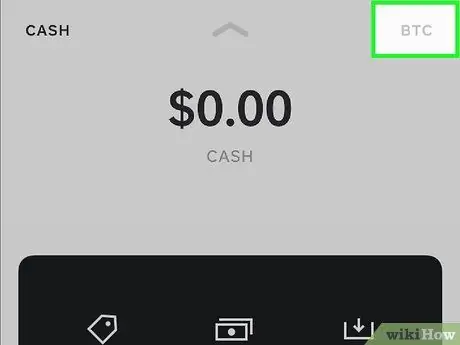
चरण 3. बीटीसी स्पर्श करें।
यह "कैश" और "बीटीसी" मेनू के ऊपरी दाएं कोने में है।
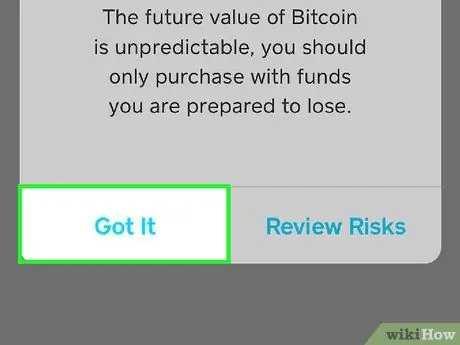
चरण 4. समझ गया स्पर्श करें।
पहली बार बिटकॉइन मेनू खोलते समय, एक पॉप-अप विंडो प्रदर्शित होगी जिसमें बिटकॉइन खरीदने और बेचने के जोखिम दिखाई देंगे। स्पर्श " मिल गई "जोखिम स्वीकार करने के लिए। उसके बाद, एक दिन, सप्ताह, महीने या वर्ष के भीतर बिटकॉइन की कीमत दिखाने वाला एक ग्राफ प्रदर्शित किया जाएगा।
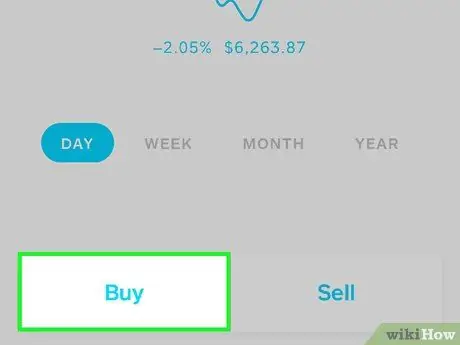
चरण 5. खरीदें स्पर्श करें।
यह बटन "बीटीसी" पेज पर चार्ट के तहत पहला विकल्प है।

चरण 6. नाममात्र (यूनाइटेड स्टेट्स डॉलर में) का चयन करें।
आप जिस बिटकॉइन को खरीदना चाहते हैं, उसकी मात्रा निर्दिष्ट करने के लिए नीले नंबर के नीचे स्लाइडर बार का उपयोग करें। आप कैश ऐप के जरिए 10,000 अमेरिकी डॉलर तक के बिटकॉइन खरीद सकते हैं।
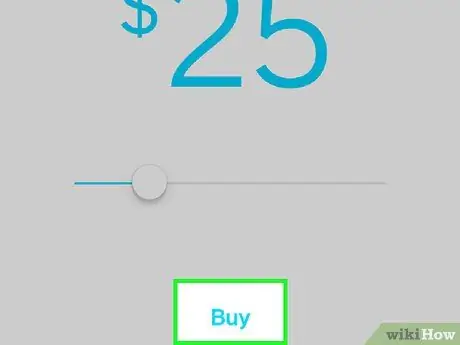
चरण 7. खरीदें स्पर्श करें।
यह स्लाइडर बार के नीचे है। बिटकॉइन खरीदे जाएंगे और एक पुष्टिकरण पृष्ठ लोड होगा।
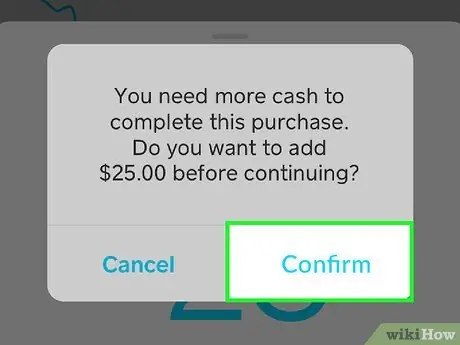
चरण 8. पुष्टि करें स्पर्श करें।
यह पुष्टिकरण पृष्ठ के निचले दाएं कोने में है।
आपके द्वारा सेट की गई सुरक्षा सेटिंग्स के आधार पर आपको अपने iPhone या iPad पर पिन, पुष्टिकरण कोड, या फ़िंगरप्रिंट स्कैन के माध्यम से लेनदेन की पुष्टि करने के लिए कहा जा सकता है।
विधि ८ का ९: बिटकॉइन बेचना
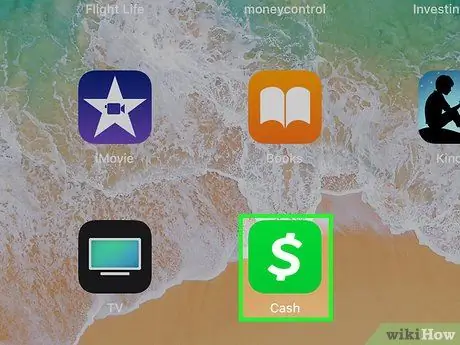
चरण 1. कैश ऐप खोलें।
यह ऐप डॉलर के चिह्न के साथ एक हरे रंग के आइकन द्वारा चिह्नित है।
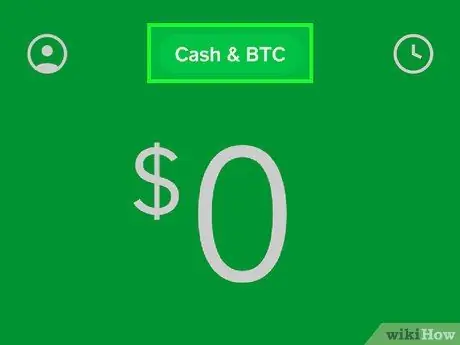
चरण 2. नकद और बीटीसी बटन स्पर्श करें।
यह मुख्य पृष्ठ के शीर्ष केंद्र में है। आप बटन पर "नकद और बीटीसी" शब्द या खाते में उपलब्ध शेष राशि देख सकते हैं।
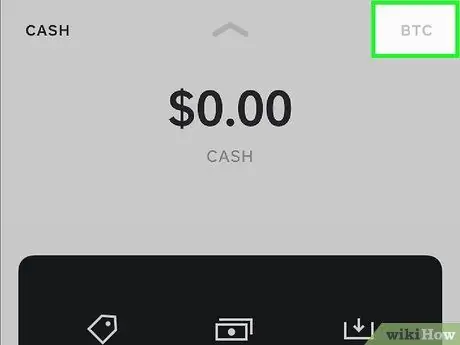
चरण 3. बीटीसी स्पर्श करें।
यह "कैश" और "बीटीसी" मेनू के ऊपरी दाएं कोने में है।
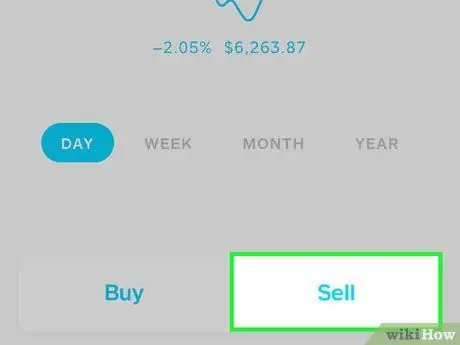
चरण 4. बेचें स्पर्श करें।
यह विकल्प "बीटीसी" मेनू के निचले दाएं कोने में दूसरा बटन है।
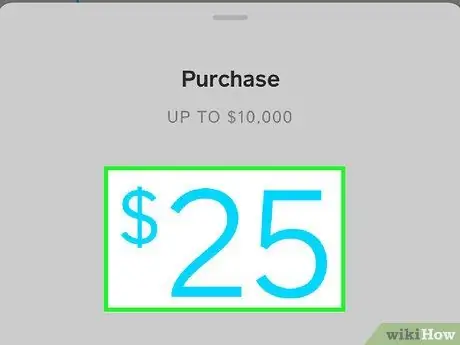
चरण 5. नाममात्र (अमेरिकी डॉलर में) निर्धारित करें।
आप जिस बिटकॉइन को बेचना चाहते हैं, उसकी मात्रा दर्ज करने के लिए संख्यात्मक पैड का उपयोग करें। आप स्क्रीन के शीर्ष पर "अप टू" सेक्शन में दिखाई गई राशि के बराबर बेच सकते हैं।
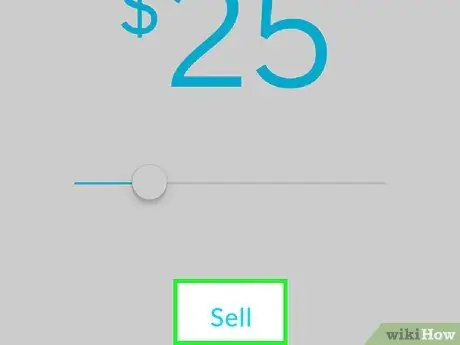
चरण 6. बेचें स्पर्श करें।
यह बटन स्क्रीन के नीचे है। एक पुष्टिकरण पृष्ठ लोड होगा।
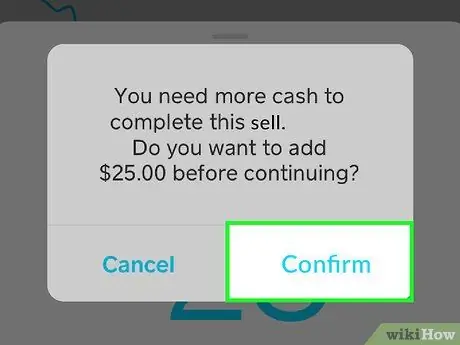
चरण 7. पुष्टि करें स्पर्श करें।
यह बटन कन्फर्मेशन पेज के नीचे है। लेन-देन पूरा हो जाएगा।
आपके द्वारा सेट की गई सुरक्षा सेटिंग्स के आधार पर आपको अपने iPhone या iPad पर पिन, पुष्टिकरण कोड, या फ़िंगरप्रिंट स्कैन के माध्यम से लेनदेन की पुष्टि करने के लिए कहा जा सकता है।
विधि ९ का ९: धन निकालना
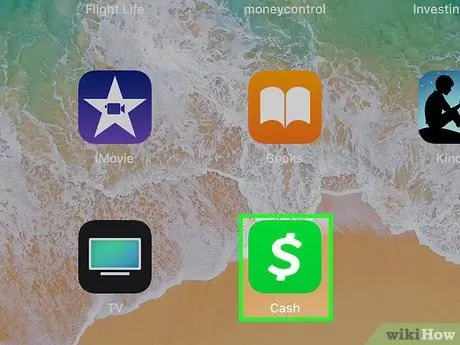
चरण 1. कैश ऐप खोलें।
यह ऐप डॉलर के चिह्न के साथ एक हरे रंग के आइकन द्वारा चिह्नित है।
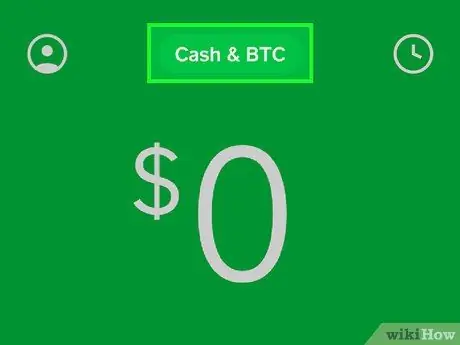
चरण 2. नकद और बीटीसी बटन स्पर्श करें।
यह मुख्य पृष्ठ के शीर्ष केंद्र में है। आप बटन पर "नकद और बीटीसी" शब्द या खाते में उपलब्ध शेष राशि देख सकते हैं।
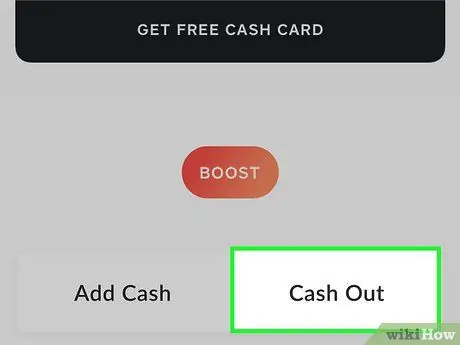
चरण 3. कैश आउट का चयन करें।
यह बटन पेज के नीचे दूसरा विकल्प है।
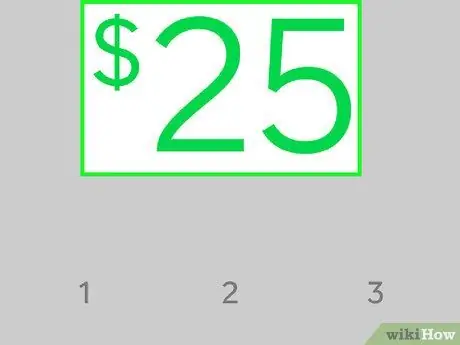
चरण 4. उस राशि का चयन करें जिसे आप स्थानांतरित करना चाहते हैं।
आप अपने बैंक खाते में कितनी धनराशि भेजना चाहते हैं, यह निर्दिष्ट करने के लिए स्लाइडर बार का उपयोग करें। कुल उपलब्ध धनराशि "नकद और बीटीसी" पृष्ठ के शीर्ष पर और साथ ही "नकद आउट" मेनू पर प्रदर्शित होती है।
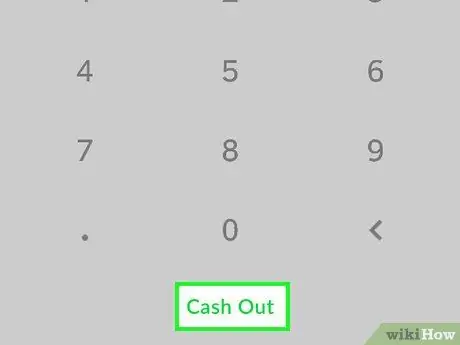
चरण 5. कैश आउट स्पर्श करें।
यह "कैश आउट" पॉप-अप मेनू में सबसे नीचे है।
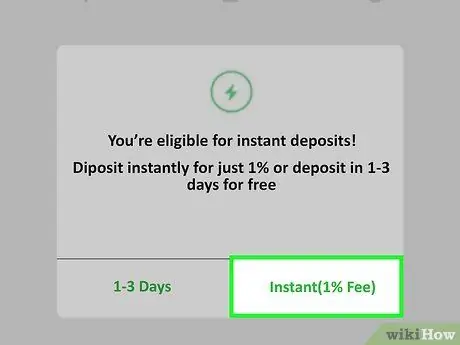
चरण 6. मानक स्पर्श करें या तुरंत।
मानक स्थानान्तरण निःशुल्क हैं, लेकिन आपके बैंक खाते में धनराशि आने में कुछ दिन लग सकते हैं। इस बीच, तत्काल स्थानान्तरण प्रत्यक्ष और तेज़ होते हैं, लेकिन एक शुल्क लगता है ("तत्काल" लेबल वाले बटन के बगल में दिखाया गया है)।
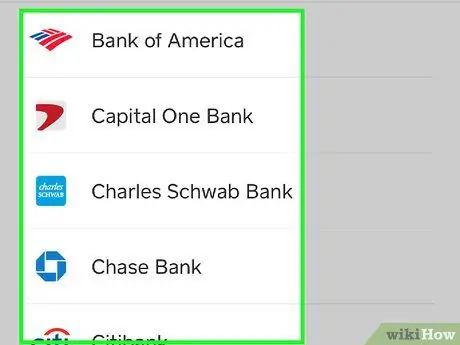
चरण 7. बैंक का चयन करें।
यदि नहीं, तो आपको अपने खाते में धनराशि स्थानांतरित करने से पहले कैश ऐप के साथ एक बैंक खाता पंजीकृत करने के लिए कहा जाएगा। सूची से उपयुक्त बैंक को स्पर्श करें या, यदि आपको उपयुक्त बैंक दिखाई नहीं देता है, तो स्क्रीन के नीचे "अन्य" चुनें और अपनी रूटिंग संख्या और खाता संख्या दर्ज करें।
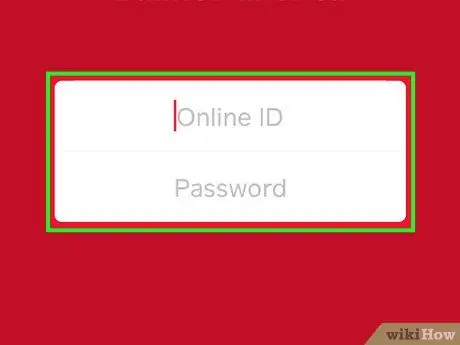
स्टेप 8. बैंक अकाउंट अकाउंट में लॉग इन करें।
आप जिस बैंक का उपयोग करना चाहते हैं, उसे छूने के बाद, आपको यूजर आईडी, पासवर्ड और पिन कोड का उपयोग करके अपने खाते में लॉग इन करने के लिए कहा जाएगा, जिसका उपयोग आप सामान्य रूप से इंटरनेट से अपने खाते तक पहुंचने के लिए करते हैं।
आपको बैंक से अतिरिक्त सुरक्षा प्रश्नों के उत्तर देने के लिए कहा जा सकता है।
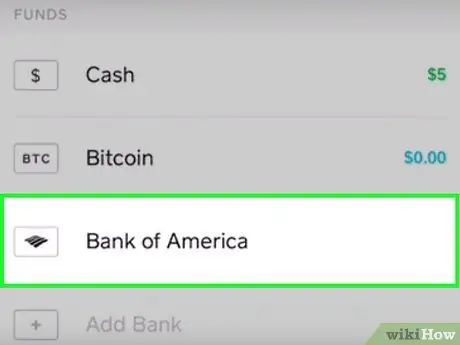
चरण 9. खाता स्पर्श करें।
यदि आपके पास एक ही बैंक में एक से अधिक खाते हैं (उदाहरण के लिए कोई चेकिंग या बचत खाता), तो उस खाते पर टैप करें जिसमें आप धनराशि भेजना चाहते हैं।
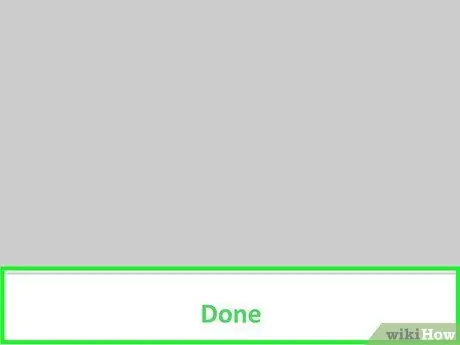
चरण 10. पूर्ण स्पर्श करें।
एक बार हो जाने के बाद, एक पुष्टिकरण पृष्ठ लोड होगा। बटन चुनें " किया हुआ " पन्ने के तल पर। उसके बाद आप मुख्य कैश ऐप पेज पर वापस आ जाएंगे।







